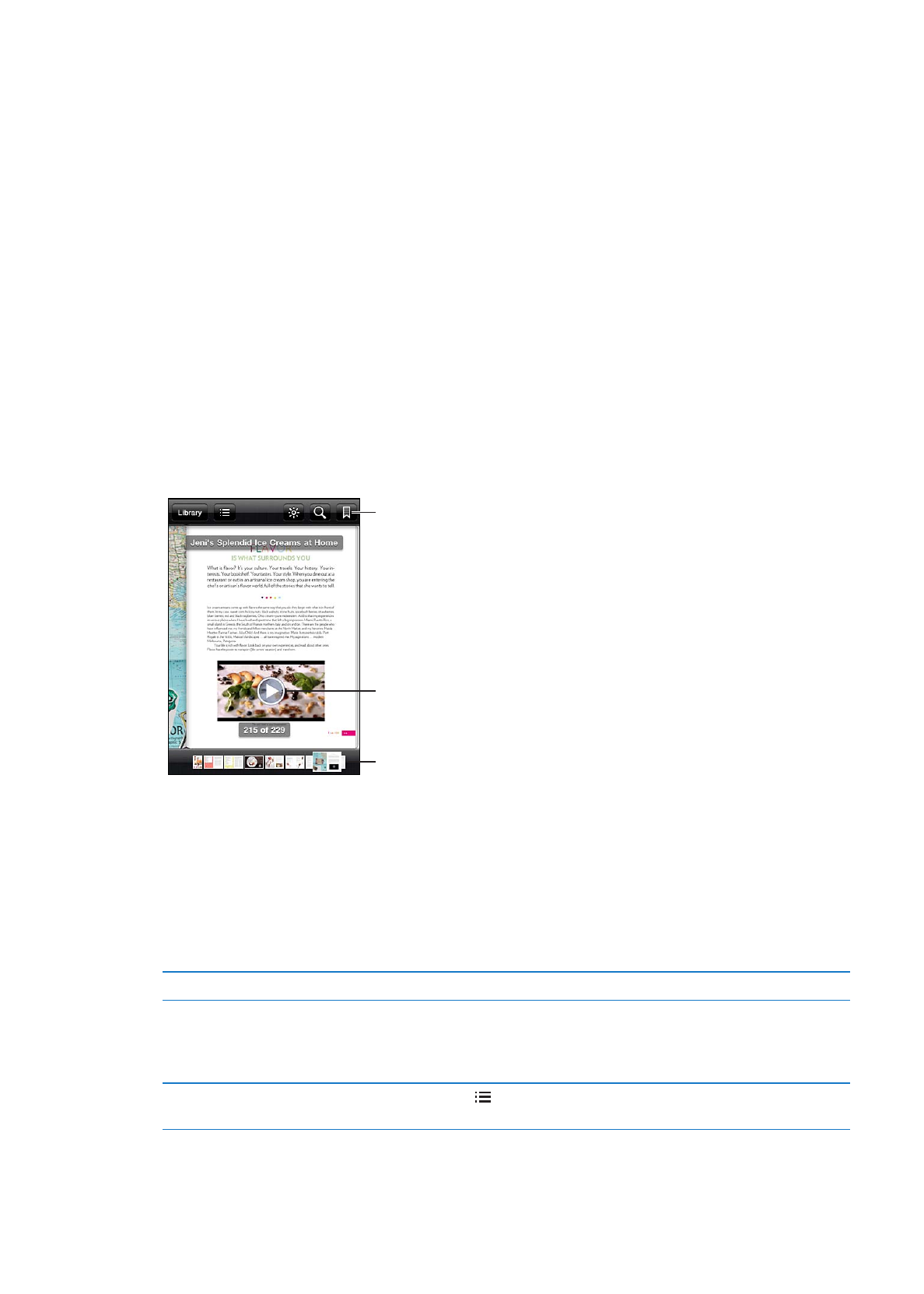
Grāmatu lasīšana
Grāmatas ir viegli lasīt. Pārejiet uz grāmatplauktu un pieskarieties grāmatai, ko vēlaties lasīt. Ja
neredzat meklēto grāmatu, ekrāna augšmalā pieskarieties pašreizējās kolekcijas nosaukumam,
lai pārietu pie citām kolekcijām.
Pieskarieties,
lai atskaņotu.
Pāriet uz citu lapu
Pievienot
grāmatzīmi
Lai lasīti grāmatu guļus: izmantojiet portretorientācijas fiksatoru, lai iPhone tālrunis nemainītu
ekrāna orientāciju laikā, kad sasverat iPhone tālruni. Sk. “Apskate portreta vai ainavas
orientācijā” 22. lpp
Katrai grāmatai atkarībā no satura un formāta ir noteikta funkciju kopa. Dažas no tālāk
aprakstītajām iespējām var nebūt pieejamas grāmatā, ko pašreiz lasāt. Piemēram, drukāšana ir
pieejama tikai PDF failiem, un, ja grāmatai nav ierakstīta lasījuma, priekšlasīšanas poga nebūs
redzama.
Piekļūt vadīklām
Pieskarieties lapas centrā.
Pāršķirt lappusi
Pieskarieties pie lappuses kreisās vai labās piemales vai velciet švīku pa
kreisi vai pa labi. Lai mainītu virzienu, kādā lappuse tiek pāršķirta, kad
pieskaraties kreisajai malai, dodieties uz Settings > iBooks > Tap Left
Margin.
Skatīt satura rādītāju
Pieskarieties . Dažām grāmatām arī pirkstu sabīdīšanas žests ļauj atvērt
satura rādītāju.
152
30. nodaļa30
iBooks
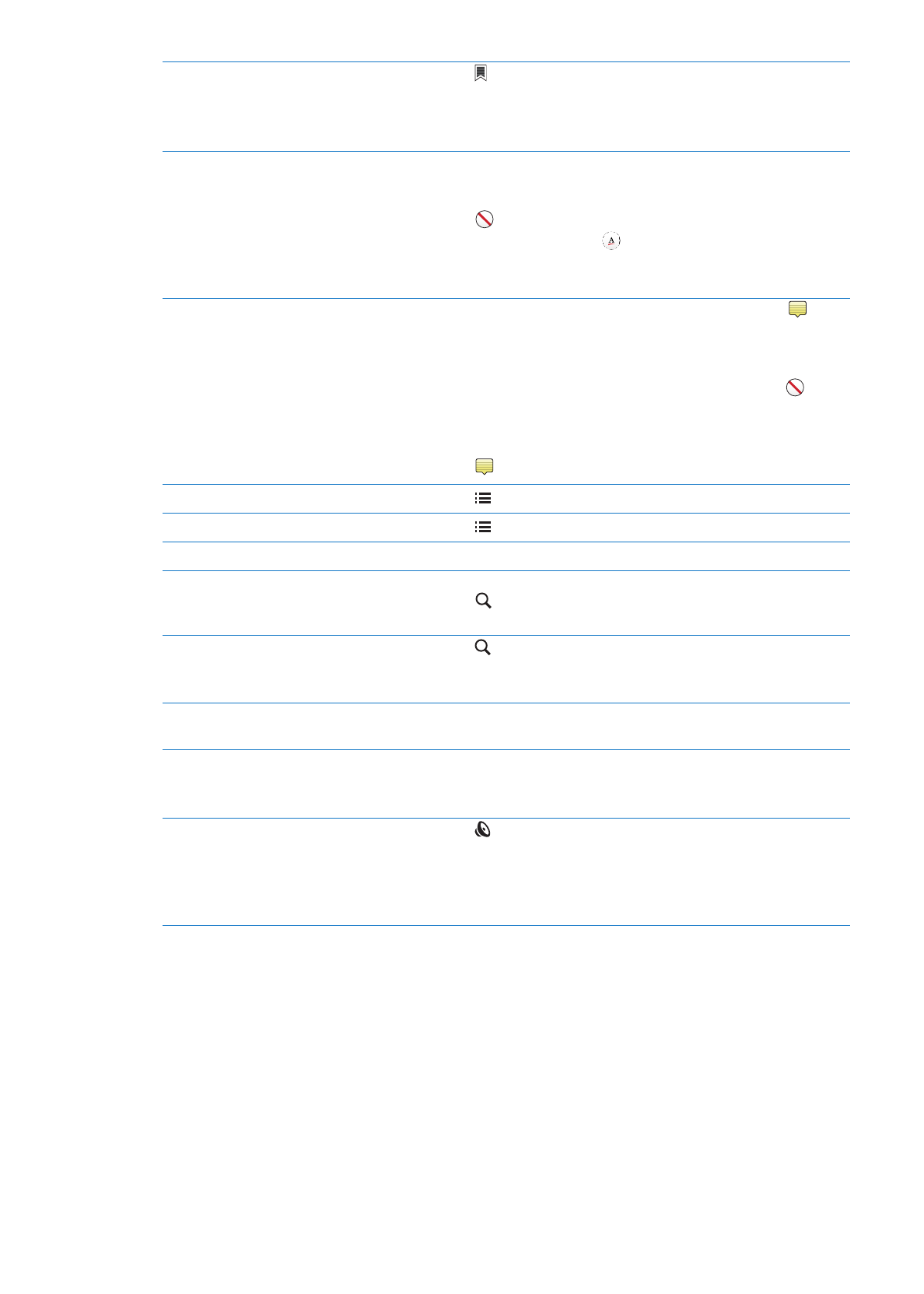
Pievienot vai noņemt grāmatzīmi
Pieskarieties . Var izmantot vairākas grāmatzīmes.
Lai noņemtu grāmatzīmi, pieskarieties tai.
Aizverot grāmatu, nav nepieciešamības pievienot grāmatzīmi, jo
programma iBooks atceras vietu, kur pārtraucāt lasīt.
Pievienot vai noņemt izcēlumu
Veiciet vārdam dubultskārienu, izmantojiet tveršanas punktus, lai
pielāgotu atlasi, pēc tam pieskarieties Highlight un izvēlieties krāsu.
Lai noņemtu izcēlumu, pieskarieties izceltajam tekstam, un pēc tam
pieskarieties
.
Lai pasvītrotu vārdus, pieskarieties
.
Lai mainītu krāsu, pieskarieties izceltajam tekstam, pieskarieties pašreizējai
krāsai, pēc tam izvēlnē atlasiet jaunu krāsu.
Pievienot, noņemt vai rediģēt
piezīmi
Veiciet vārdam dubultskārienu, pēc tam atvērtajā izvēlnē atlasiet
.
Lai skatītu piezīmi, piemalē pieskarieties indikatoram, kas atrodas blakus
izceltajam tekstam.
Lai noņemtu piezīmi, izdzēsiet tās tekstu. Lai noņemtu piezīmi un tās
izcēlumu, pieskarieties izceltajam tekstam, pēc tam pieskarieties
.
Lai mainītu krāsu, pieskarieties izceltajam tekstam, pēc tam izvēlnē atlasiet
krāsu.
Lai izcēlumam pievienotu piezīmi, pieskarieties izceltajam tekstam, pēc tam
pieskarieties
.
Skatīt visas savas grāmatzīmes
Pieskarieties , pēc tam pieskarieties Bookmarks.
Skatīt visas savas piezīmes
Pieskarieties , pēc tam pieskarieties Notes.
Palielināt attēlu
Veiciet attēlam dubultskārienu, lai tuvinātu.
Pāriet uz noteiktu lappusi
Izmantojiet lappušu navigācijas vadīklas ekrāna apakšdaļā. Vai
pieskarieties un ievadiet lappuses numuru, pēc tam pieskarieties
lappuses numuram meklēšanas rezultātos.
Meklētu grāmatā
Pieskarieties .
Lai meklētu tīmeklī, pieskarieties Search Web vai Search Wikipedia. Safari
atver un parāda rezultātus.
Meklēt citas vārda vai frāzes
atbilstības
Veiciet vārdam dubultskārienu, izmantojiet tveršanas punktus, lai
pielāgotu atlasi, pēc tam atvērtajā izvēlnē pieskarieties Search.
Atrast vārda skaidrojumu
Veiciet vārdam dubultskārienu, izmantojiet tveršanas punktus, lai
pielāgotu atlasi, pēc tam atvērtajā izvēlnē pieskarieties Define.
Definīcijas nav pieejamas visām valodām.
Klausīties grāmatas lasījumu
Pieskarieties .
Šī funkcija nav pieejama visām grāmatām.
Ja jums ir redzes traucējumi, varat arī izmantot funkciju VoiceOver, kas
nolasīs jums priekšā gandrīz jebkuras grāmatas tekstu. Sk. “Funkcija
VoiceOver” 157. lpp
iBooks glabā jūsu kolekcijas, grāmatzīmes, piezīmes un pašreizējo lapas informāciju, izmantojot
Apple ID, tāpēc varat bez viegli lasīt grāmatas visās savās iOS ierīcēs. iBooks saglabā informāciju
par visām jūsu grāmatām, tiklīdz atverat vai aizverat programmu. Arī informācija par atsevišķām
grāmatām tiek saglabāta to atvēršanas vai aizvēršanas brīdī.
Lai ieslēgtu vai izslēgtu sinhronizāciju: dodieties uz Settings > iBooks.
Dažas grāmatas var piekļūt tīmeklī glabātam video vai audio saturam.
Lai ieslēgtu vai izslēgtu piekļuvi tiešsaistes video un audio saturam: dodieties uz Settings >
iBooks > Online Audio & Video.
Piezīme. Ja iPhone tālrunim ir mobilais datu savienojums, šo failu atskaņošana var izraisīt
papildu mobilo pakalpojumu izmaksas.
153
30. nodaļa
iBooks